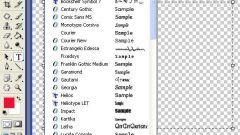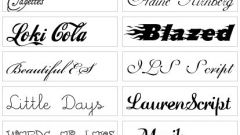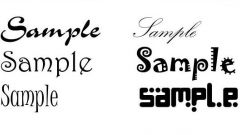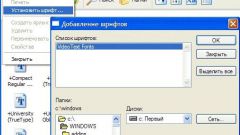- Чтобы установить шрифт, прежде всего необходимо его приобрести, или же загрузить бесплатный (существует множество сайтов, где можно скачать бесплатные шрифты, например http://www.xfont.ru/). Если файл шрифта упакован в zip, его следует извлечь прежде, чем приступать к следующему шагу.
- Откройте Панель управления и найдите среди значков папку Шрифты. Именно она используется в качестве хранилища шрифтов, доступного всем программам, запущенным в операционной системе.
- Выберите пункт «установить шрифт» в меню Файл, или щелкните по файлу шрифта правой кнопкой мыши и выберите «установить», или просто перетащите файл шрифта в папку Шрифты.
Шрифт установлен и готов к использованию в приложениях.
Отметим, что в случае необходимости установить сразу несколько шрифтов не нужно проделывать эту операцию несколько раз. Вполне достаточно просто выделить все необходимые шрифты, после чего выполнить пункт 3 один раз со всеми шрифтами одновременно.
Если шрифты приходится добавлять постоянно, процесс можно несколько ускорить, добавив ярлык на папку шрифтов (Fonts) в меню Send To. В этом случае для добавления нового шрифта или целого комплекта шрифтов будет достаточно щелкнуть правой кнопкой мыши по файлу шрифта (или группе одновременно выделенных мышью файлов шрифтов) и выбрать Send To – Fonts. В остальном процедура добавления шрифтов остается прежней, только открывать папку Панель инструментов и отыскивать там нужный значок уже не будет необходимости.
Видео по теме
Источники:
- Как в ворде сделать красивый шрифт на русском без скачивания в 2018